|
|
Excel 2007でMIN関数を利用して指定範囲内の最小値を求める方法 | ||
Excel 2007でMIN関数を利用して指定範囲内の最小値を求める方法 |
|
Q&A番号:010218 更新日:2025/07/09 |
 | Excel 2007で、MIN関数を利用して指定範囲内の最小値を求める方法について教えてください。 |
 | Excelで多くの数値データの中から最小値を調べたい場合、MIN関数を使用すると、選択範囲内のデータ内容に応じた最小値を確認することができます。 |
はじめに
特定のセル範囲内から最小値を求めたい場合、データ数が多いとすべてのセルを確認するのに時間がかかることがありますが、MIN関数を使用すると、多くのデータの中から範囲指定したセル内の最小値を求めることができます。
特定のセル範囲内でのデータの最小値は、シート下部のステータスバーでも確認できますが、MIN関数を利用すれば、該当データの値があとから変更されても、入力内容に応じた最小値を確認することができます。
ステータスバーから最小値を確認する方法については、以下の情報を参照してください。
 Excel 2007でステータスバーを利用して合計や平均などを求める方法
Excel 2007でステータスバーを利用して合計や平均などを求める方法対象となる値は数値のみです。数値以外の値は対象になりません。
操作手順
Excel 2007でMIN関数を利用して指定範囲内の最小値を求めるには、以下の操作手順を行ってください。
任意のデータを入力します。
ここでは例として、下図のように入力します。
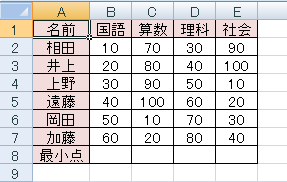
最小値を表示したいセルの場所をクリックし、「関数の挿入」アイコンをクリックします。
ここでは例として、セルB8に国語の最低点(最小値)を求めます。
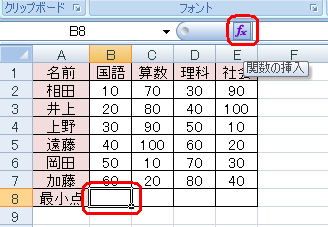
「関数の挿入」が表示されます。
「関数の分類」ボックスの「▼」をクリックし、表示された一覧から「統計」をクリックします。
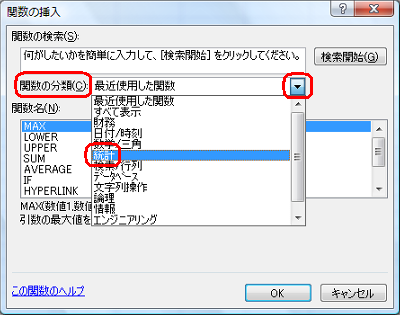
「関数名」ボックスから「MIN」をクリックし、「OK」をクリックします。
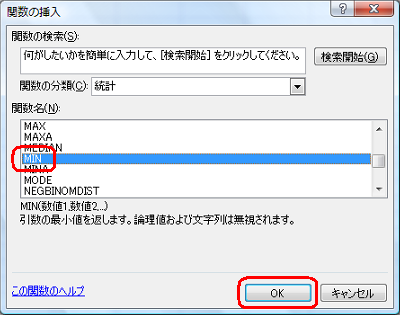
「関数の引数」が表示されます。
「MIN」欄の「数値1」ボックスに半角文字で最小値を検索するセルの範囲を入力し、「OK」をクリックします。
ここでは例として、「B2:B7」と入力します。
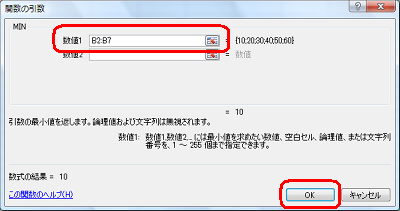
以上で操作完了です。
上記で指定した範囲内(セルB2〜B7)の最小値がセルB8に算出されます。
また、ほかの各教科の最小値もそれぞれ算出する場合は、セルB8の内容をセルC8〜E8にコピーします。
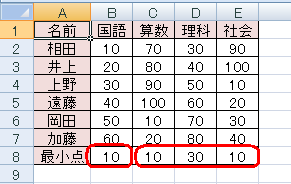
Q&Aをご利用いただきありがとうございます
この情報はお役に立ちましたか?
お探しの情報ではなかった場合は、Q&A検索から他のQ&Aもお探しください。
 Q&A検索 - トップページ
Q&A検索 - トップページ
 パソコン用語集
パソコン用語集
|
|
|


 Excel 2010でMIN関数を利用して指定範囲内の最小値を求める方法
Excel 2010でMIN関数を利用して指定範囲内の最小値を求める方法







